
Pixel9 Pro Fold を開いている時のキーボードを切り替える方法を解説します。
開いている時に使えるキーボードは2種類あり、好みに応じて切り替える事ができます。
キーボードの種類
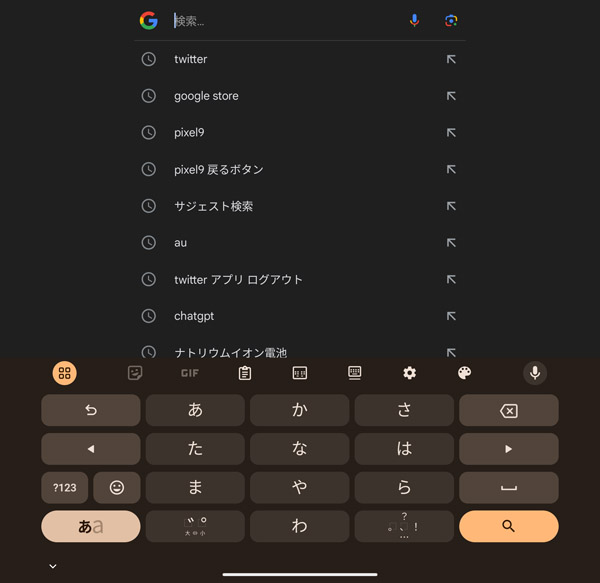
まずは閉じている時と同じ12キーキーボード。これは片手では操作できず、支えながら入力する感じです。
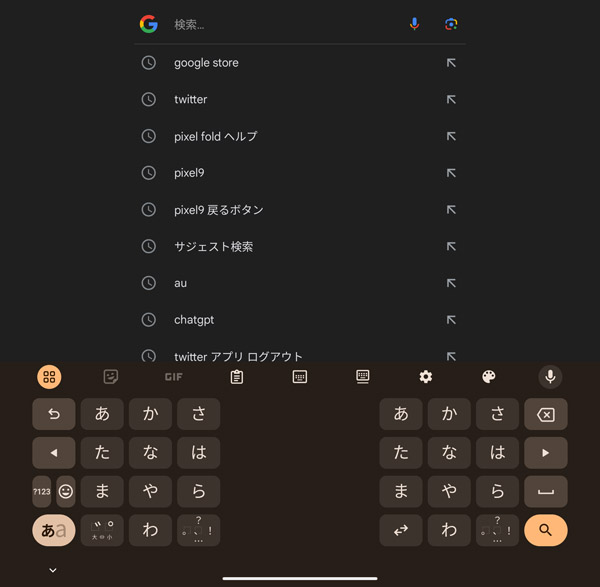
そして両方に12キーを備えたキーボードです。両手で持って両方でフリック入力ができます。1文字ずつ左右で入力していくとスムーズに入力できます。
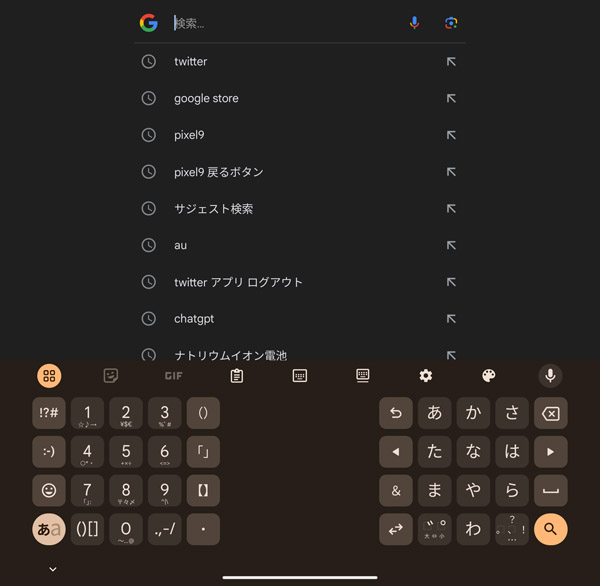
片方にひらがなの12キー、もう片方には10キーを備えたキーボードです。
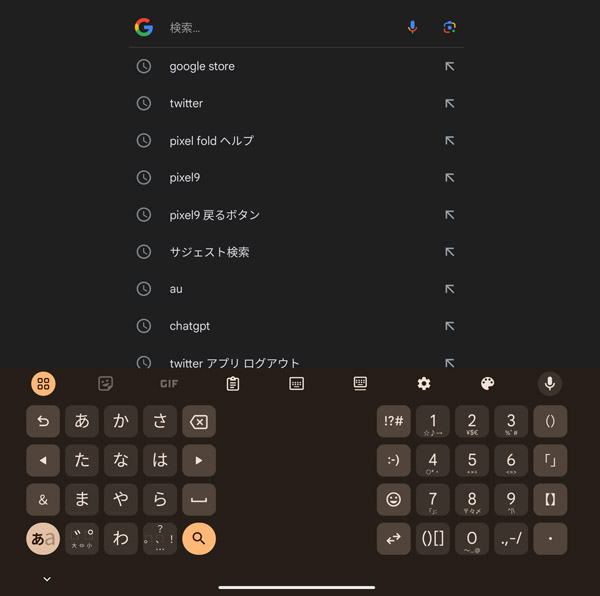
ひらがなと10キーの左右を入れ替える事もできます。
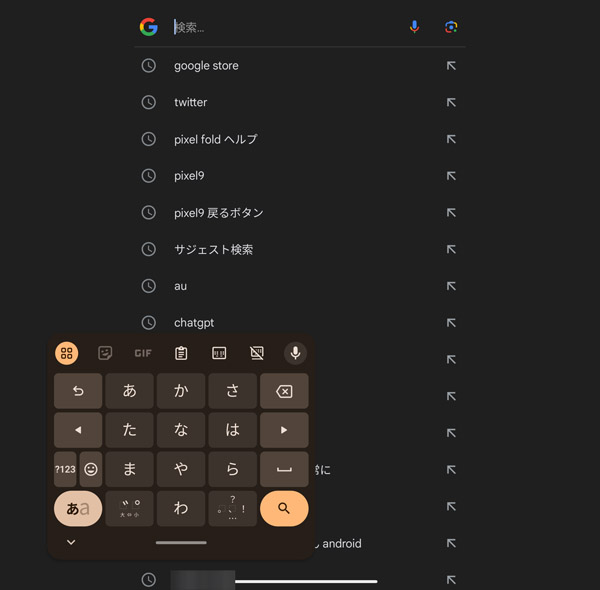
最後はフローティングキーボードです。キーボードはどこにでも移動する事ができ、好きな場所で文字入力ができます。
キーボードの切替え方法
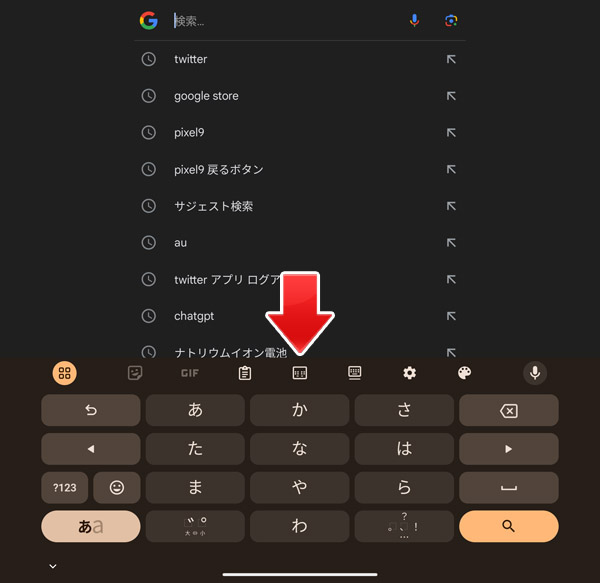
キーボードのような図柄のボタンをタップします。
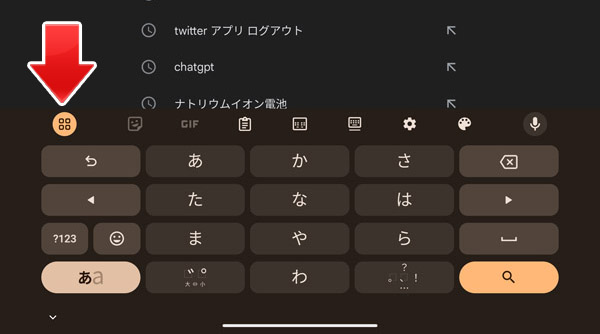
見当たらない場合は、一番左のボタンをタップして一覧から探してください。
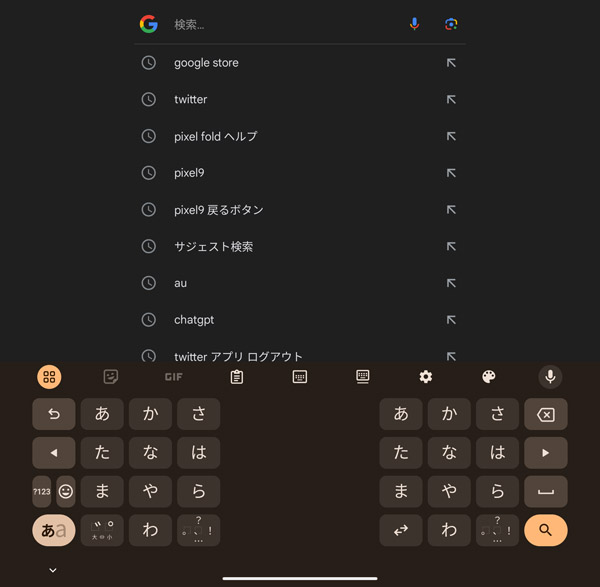
左右に分かれたキーボードに切り替わります。
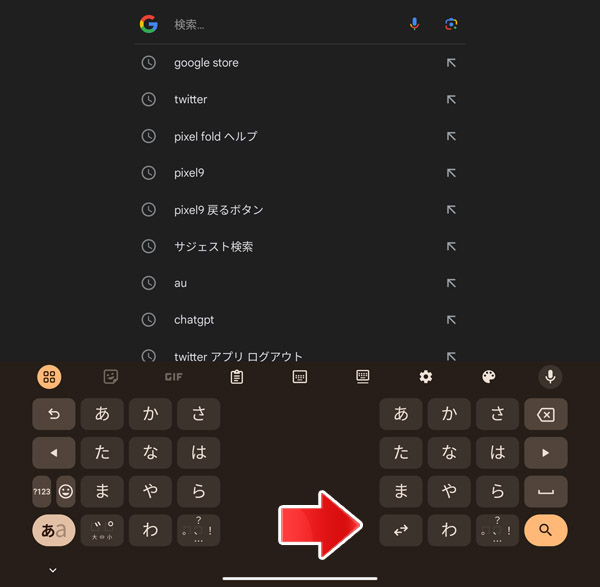
さらにキーボードを切り替えるには、左右の矢印ボタンをタップします。
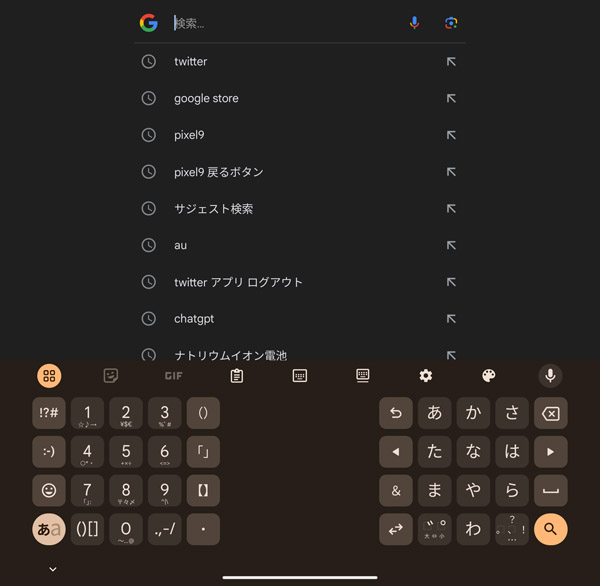
片方が数字の10キーのキーボードに切り替わります。もう一度左右の矢印ボタンをタップすると、ひらがなと10キーの左右が入れ替わります。
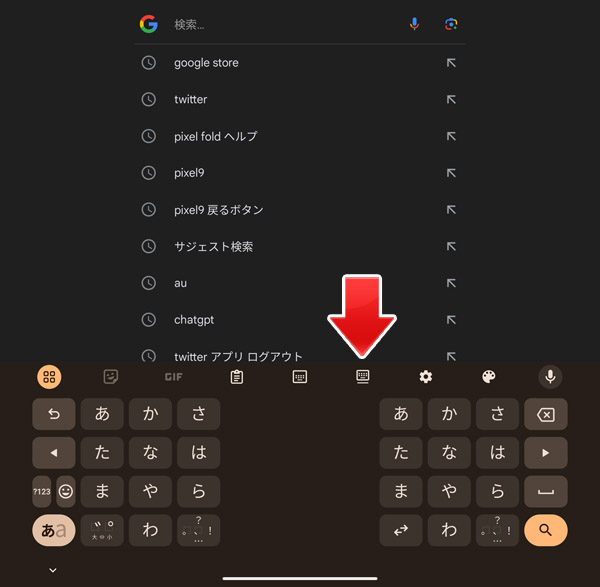
キーボードに下線が付いたボタンをタップすると、フローティングキーボードに切り替わります。
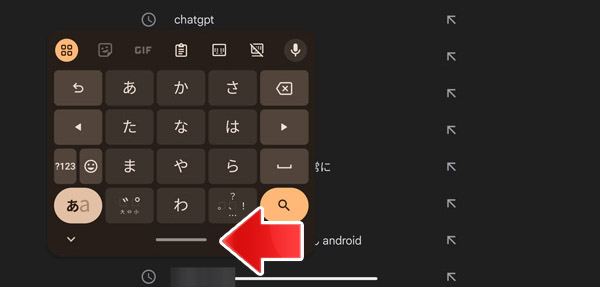
キーボードの下のラインをスワイプすると、キーボードの位置を変更できます。
関連記事
Pixel9 Pro Fold を折り畳んた時の画面の挙動を変更するには?